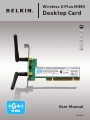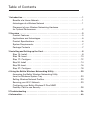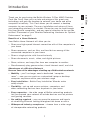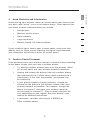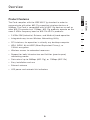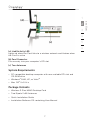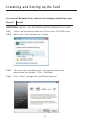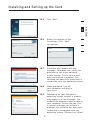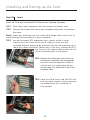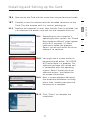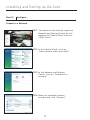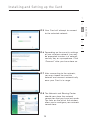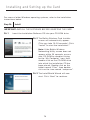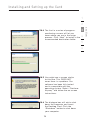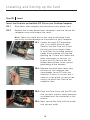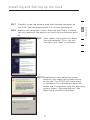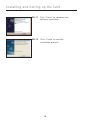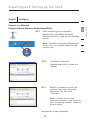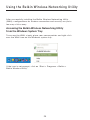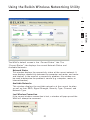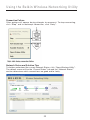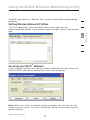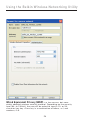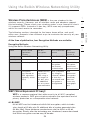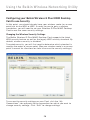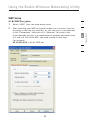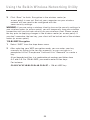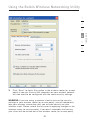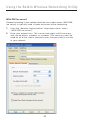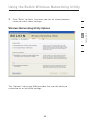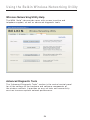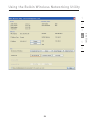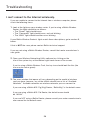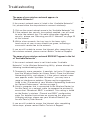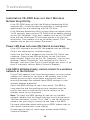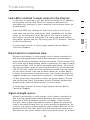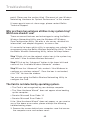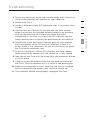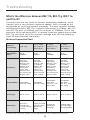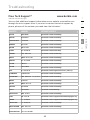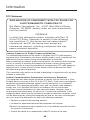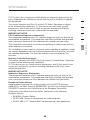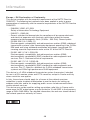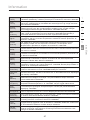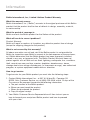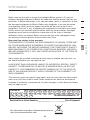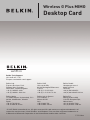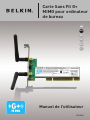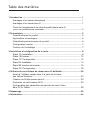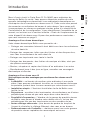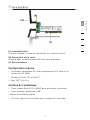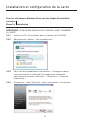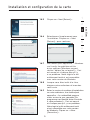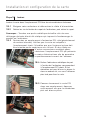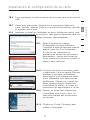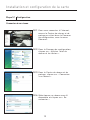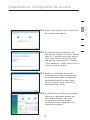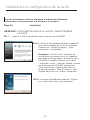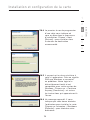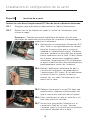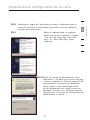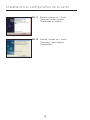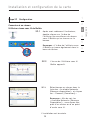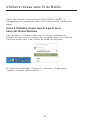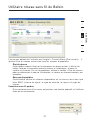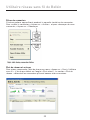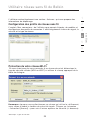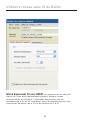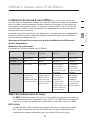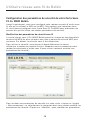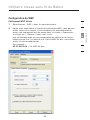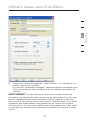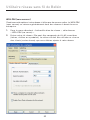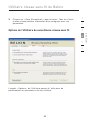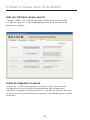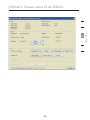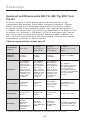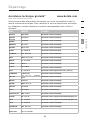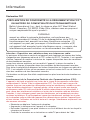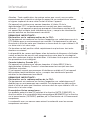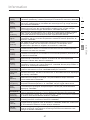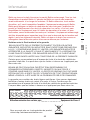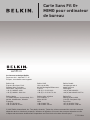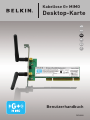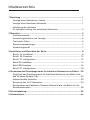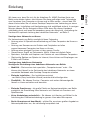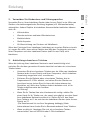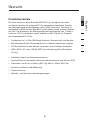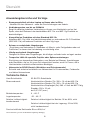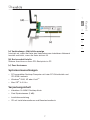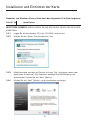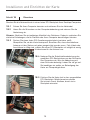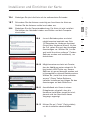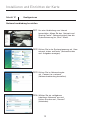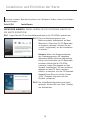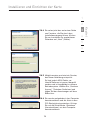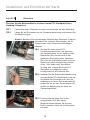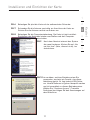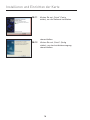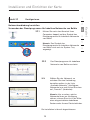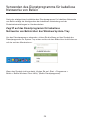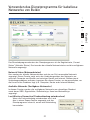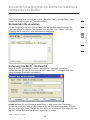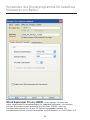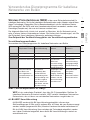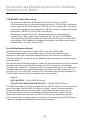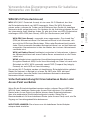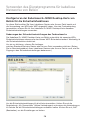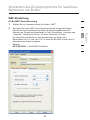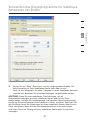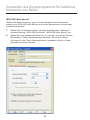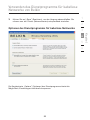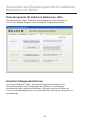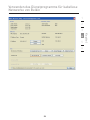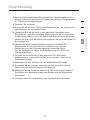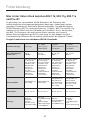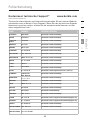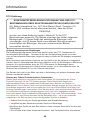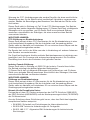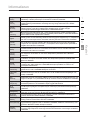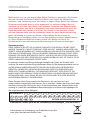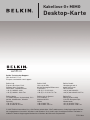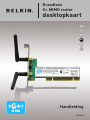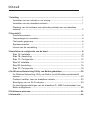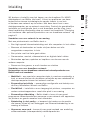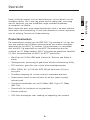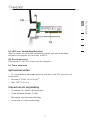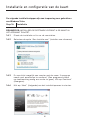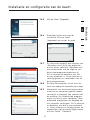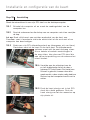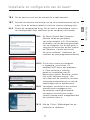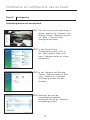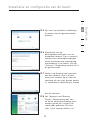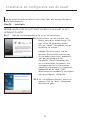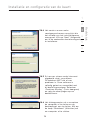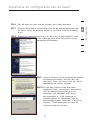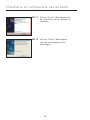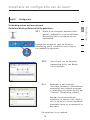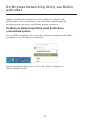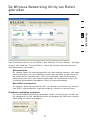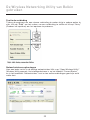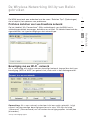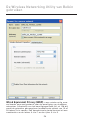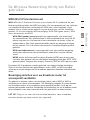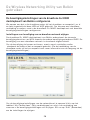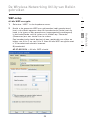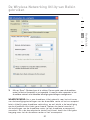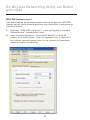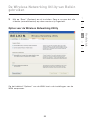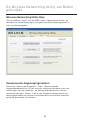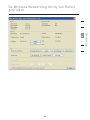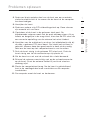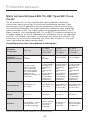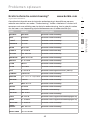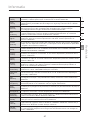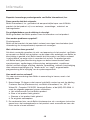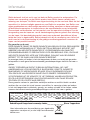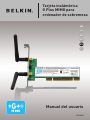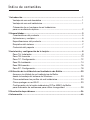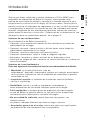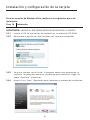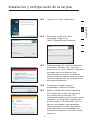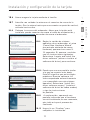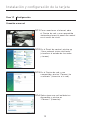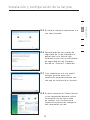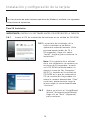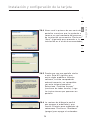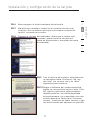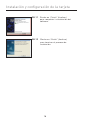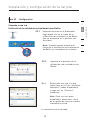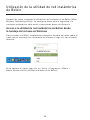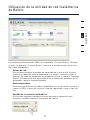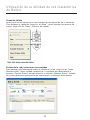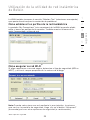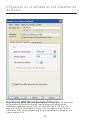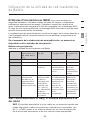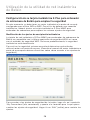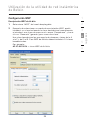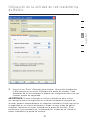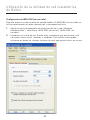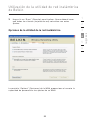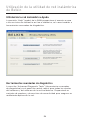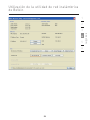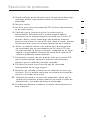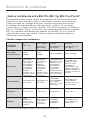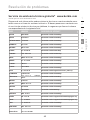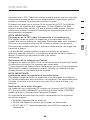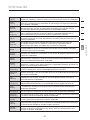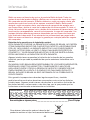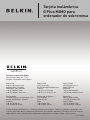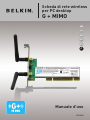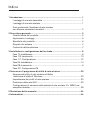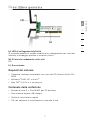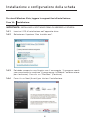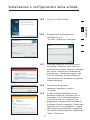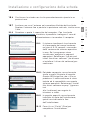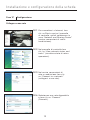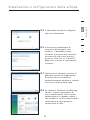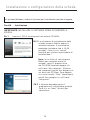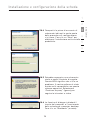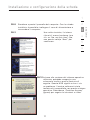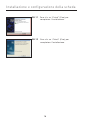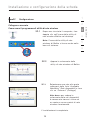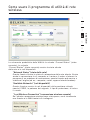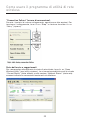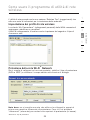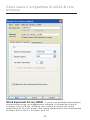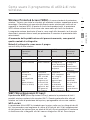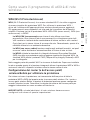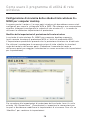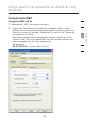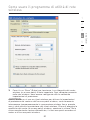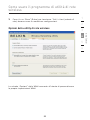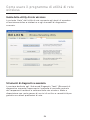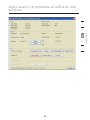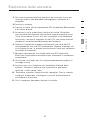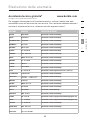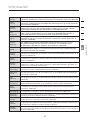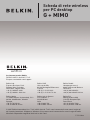Belkin F5D9000 Manuel utilisateur
- Catégorie
- La mise en réseau
- Taper
- Manuel utilisateur
La page est en cours de chargement...
La page est en cours de chargement...
La page est en cours de chargement...
La page est en cours de chargement...
La page est en cours de chargement...
La page est en cours de chargement...
La page est en cours de chargement...
La page est en cours de chargement...
La page est en cours de chargement...
La page est en cours de chargement...
La page est en cours de chargement...
La page est en cours de chargement...
La page est en cours de chargement...
La page est en cours de chargement...
La page est en cours de chargement...
La page est en cours de chargement...
La page est en cours de chargement...
La page est en cours de chargement...
La page est en cours de chargement...
La page est en cours de chargement...
La page est en cours de chargement...
La page est en cours de chargement...
La page est en cours de chargement...
La page est en cours de chargement...
La page est en cours de chargement...
La page est en cours de chargement...
La page est en cours de chargement...
La page est en cours de chargement...
La page est en cours de chargement...
La page est en cours de chargement...
La page est en cours de chargement...
La page est en cours de chargement...
La page est en cours de chargement...
La page est en cours de chargement...
La page est en cours de chargement...
La page est en cours de chargement...
La page est en cours de chargement...
La page est en cours de chargement...
La page est en cours de chargement...
La page est en cours de chargement...
La page est en cours de chargement...
La page est en cours de chargement...
La page est en cours de chargement...
La page est en cours de chargement...
La page est en cours de chargement...
La page est en cours de chargement...
La page est en cours de chargement...
La page est en cours de chargement...

47
Information
section
47
1
2
3
4
5
6
Česky
[Czech]
[Jméno výrobce] tímto prohlašuje, že tento [typ zařízení] je ve shodě se
základními požadavky a dalšími příslušnými ustanoveními směrnice 1999/5/ES.
Dansk
[Danish]
Undertegnede [fabrikantens navn] erklærer herved, at følgende udstyr
[udstyrets typebetegnelse] overholder de væsentlige krav og øvrige relevante
krav i direktiv 1999/5/EF.
Deutsch
[German]
Hiermit erklärt [Name des Herstellers], dass sich das Gerät [Gerätetyp] in
Übereinstimmung mit den grundlegenden Anforderungen und den übrigen
einschlägigen Bestimmungen der Richtlinie 1999/5/EG befindet.
Eesti
[Estonian]
Käesolevaga kinnitab [tootja nimi = name of manufacturer] seadme [seadme
tüüp = type of equipment] vastavust direktiivi 1999/5/EÜ põhinõuetele ja
nimetatud direktiivist tulenevatele teistele asjakohastele sätetele.
English
Hereby, [name of manufacturer], declares that this [type of equipment] is in
compliance with the essential requirements and other relevant provisions of
Directive 1999/5/EC.
Español
[Spanish]
Por medio de la presente [nombre del fabricante] declara que el [clase
de equipo] cumple con los requisitos esenciales y cualesquiera otras
disposiciones aplicables o exigibles de la Directiva 1999/5/CE.
Ελληνική
[Greek]
ΜΕ ΤΗΝ ΠΑΡΟΥΣΑ [name of manufacturer] ΔΗΛΩΝΕΙ ΟΤΙ [type of equipment]
ΣΥΜΜΟΡΦΩΝΕΤΑΙ ΠΡΟΣ ΤΙΣ ΟΥΣΙΩΔΕΙΣ ΑΠΑΙΤΗΣΕΙΣ ΚΑΙ ΤΙΣ ΛΟΙΠΕΣ ΣΧΕΤΙΚΕΣ ΔΙΑΤΑΞΕΙΣ
ΤΗΣ ΟΔΗΓΙΑΣ 1999/5/ΕΚ.
Français
[French]
Par la présente [nom du fabricant] déclare que l’appareil [type d’appareil] est
conforme aux exigences essentielles et aux autres dispositions pertinentes de
la directive 1999/5/CE.
Ital
iano
[Italian]
Con la presente [nome del costruttore] dichiara che questo [tipo di
apparecchio] è conforme ai requisiti essenziali ed alle altre disposizioni
pertinenti stabilite dalla direttiva 1999/5/CE.
Latviski
[Latvian]
Ar šo [name of manufacturer / izgatavotāja nosaukums] deklarē, ka [type of
equipment / iekārtas tips] atbilst Direktīvas 1999/5/EK būtiskajām prasībām un
citiem ar to saistītajiem noteikumiem.
Lietuvių
[Lithuanian]
Šiuo [manufacturer name] deklaruoja, kad šis [equipment type] atitinka
esminius reikalavimus ir kitas 1999/5/EB Direktyvos nuostatas.
Nederlands
[Dutch]
Hierbij verklaart [naam van de fabrikant] dat het toestel [type van toestel] in
overeenstemming is met de essentiële eisen en de andere relevante bepalingen
van richtlijn 1999/5/EG.
Malti
[Maltese]
Hawnhekk, [isem tal-manifattur], jiddikjara li dan [il-mudel tal-prodott]
jikkonforma mal-ħtiġijiet essenzjali u ma provvedimenti oħrajn relevanti li
hemm fid-Dirrettiva 1999/5/EC.
Magyar
[Hungarian]
Alulírott, [gyártó neve] nyilatkozom, hogy a [... típus] megfelel a vonatkozó
alapvetõ követelményeknek és az 1999/5/EC irányelv egyéb elõírásainak.
Polski
[Polish]
Niniejszym [nazwa producenta] oświadcza, że [nazwa wyrobu] jest zgodny
z zasadniczymi wymogami oraz pozostałymi stosownymi postanowieniami
Dyrektywy 1999/5/EC.
Português
[Portuguese]
[Nome do fabricante] declara que este [tipo de equipamento] está conforme
com os requisitos essenciais e outras disposições da Directiva 1999/5/CE.
Slovensko
[Slovenian]
[Ime proizvajalca] izjavlja, da je ta [tip opreme] v skladu z bistvenimi zahtevami
in ostalimi relevantnimi določili direktive 1999/5/ES.
Slovensky
[Slovak]
[Meno výrobcu] týmto vyhlasuje, že [typ zariadenia] spĺňa základné požiadavky
a všetky príslušné ustanovenia Smernice 1999/5/ES.
Suomi
[Finnish]
[Valmistaja = manufacturer] vakuuttaa täten että [type of equipment = laitteen
tyyppimerkintä] tyyppinen laite on direktiivin 1999/5/EY oleellisten vaatimusten
ja sitä koskevien direktiivin muiden ehtojen mukainen.
Svenska
[Swedish]
Härmed intygar [företag] att denna [utrustningstyp] står I överensstämmelse
med de väsentliga egenskapskrav och övriga relevanta bestämmelser som
framgår av direktiv 1999/5/EG.
La page est en cours de chargement...
La page est en cours de chargement...
La page est en cours de chargement...

Table des matières
1 Introduction ................................................................................................. 1
Avantages d’un réseau domestique
............................................................... 1
Avantages d’un réseau sans fil .......................................................................
1
Choix de l’emplacement de votre dispositif réseau sans fil
pour
une performance maximale ................................................................... 2
2 Présentation ................................................................................................
5
Caractéristiques du produit .............................................................................
5
Applications et avantages ...............................................................................
6
Caractéristiques techniques du produit ..........................................................
6
Configuration requise .....................................................................................
7
Contenu de l’emballage .................................................................................
7
3 Installation et configuration de la carte ......................................................
8
Étape 1
A: Installation ....................................................................................... 8
Étape 1
B: Insérez .......................................................................................... 10
Étape 1
C: Configuration ................................................................................ 12
Étape 2
A: Installation ....................................................................................... 14
Étape 2
B: Insertion de la carte ......................................................................... 16
Étape 2C: Configuration ................................................................................
18
4 Utilitaire de surveillance du réseau sans fil de Belkin ...............................
20
Accès à l’Utilitaire réseau sans fil à partir de la barre
des tâches Windows ..................................................................................... 20
Création de Profils réseau sans fil ................................................................. 23
Protection de votre réseau Wi-Fi .................................................................. 23
Configuration des paramètres de sécurité de votre Carte
Sans Fil G+ Belkin .........................................................................................
28
5 Dépannage ..................................................................................................
36
6 Information .................................................................................................
44

Introduction
section
1
1
2
3
4
5
6
Merci d’avoir choisi la Carte Sans Fil G+ MIMO pour ordinateur de
bureau de Belkin (la carte). Vous pouvez désormais profiter de cette
nouvelle technologie en permettant à vos ordinateurs domestiques ou
d’entreprise de se connecter en réseau sans fil. Cette carte vous permet
de connecter un ordinateur de bureau à votre réseau. Vous serez prêt
à communiquer en réseau en quelques minutes grâce à la simplicité de
l’installation et de la configuration. Lisez attentivement l’ensemble de ce
manuel, en insistant sur la section intitulée « Choix de l’emplacement de
votre dispositif de réseau sans fil pour des performances maximales »
que vous trouverez en page 2.
Avantages d’un réseau domestique
Votre réseau domestique Belkin vous permettra de :
• Partager une connexion Internet à haut débit avec tous les ordinateurs
de votre domicile
• Partager des ressources, telles que des fichiers et des disques durs,
avec tous les ordinateurs de votre domicile
• Partager une imprimante avec toute la famille
• Partager des documents, des fichiers de musique et vidéo, ainsi que
des photos numériques
• Stocker, récupérer et copier des fichiers d’un ordinateur à un autre
• Simultanément jouer à des jeux en ligne, consulter une messagerie
électronique et discuter
Avantages d’un réseau sans fil
Voici quelques-uns des avantages que vous tirerez d’un réseau sans fil
Belkin :
• La Mobilité – nul besoin de confiner votre ordinateur à une seule
pièce. Vous pourrez maintenant travailler sur un ordinateur de bureau
ou portable, partout dans la zone couverte par votre réseau sans fil
• Installation simple : l’Assistant Installation facile de Belkin vous
facilite la vie.
• Polyvalence : accédez à des imprimantes, des ordinateurs ou d’autres
périphériques réseau où que vous soyez dans votre domicile.
• Possibilité d’expansion – l’étendue de la gamme de produits réseau
de Belkin vous permet d’étendre votre réseau afin d’y inclure des
périphériques tels que des imprimantes ou des consoles de jeu.
• Aucun câblage nécessaire : plus besoin de perdre du temps et de
l’argent à réinstaller le câblage Ethernet chez vous ou au bureau.
• Reconnaissance de l’industrie – choisissez parmi une vaste gamme
de produits réseau captables de communiquer entre eux.

Introduction
2
2
Choix de l’emplacement de votre dispositif réseau sans fil pour une
performance maximale
Plus votre ordinateur se rapproche de votre sans fil (ou votre point d’accès),
plus votre connexion sans fil gagne en force. De façon générale, la portée de
votre réseau sans fil à l’intérieur s’étend de 30 à 60 mètres. À l’opposé, plus
vos périphériques sans fil reliés à votre routeur ou votre point d’accès sont
éloignés de ceux-ci, moins grande est la performance de votre connexion
sans fil. Il se peut que vous vous en rendiez compte ou pas. Si vous éloignez
encore plus votre routeur (ou votre point d’accès), il est possible que la
vitesse de votre connexion diminue. Les appareils électroménagers, les
obstacles et les murs peuvent bloquer les signaux radio de votre réseau sans
fil et en diminuer la force.
Dans le but de vérifier si la performance de votre réseau est liée à la portée
ou à la présence d’obstacles, déplacez votre ordinateur afin qu’il soit dans
un rayon de 2 à 5 mètres du routeur (ou du point d’accès). Si les problèmes
persistent même dans une zone de couverture restreinte, veuillez contacter
l’assistance technique de Belkin.
Remarque :Alors que certains des objets énumérés ci-dessous peuvent
affecter les performances de votre réseau, ils n’empêcheront pas son
fonctionnement. Si vous croyez que votre réseau sans fil ne fonctionne pas à
pleine capacité, ces solutions peuvent vous aider.
1. Choix de l’emplacement de votre routeur sans fil ou de votre point
d’accès
Placez votre routeur Réseau Sans Fil (ou point d’accès), le centre nerveux
de votre réseau sans fil, aussi près que possible du centre de la zone de
couverture désirée.
Afin d’assurer une zone de couverture optimale pour vos « clients réseau »
(soit les ordinateurs dotés d’une carte réseau pour ordinateur de bureau ou
portable ou d’un adaptateur USB de Belkin) :
• Assurez-vous que les antennes de votre routeur ou de votre point d’accès
sont parallèles et disposées à la verticale (en pointant vers le plafond).
Si votre routeur (ou votre point d’accès) est posé à la verticale, essayez
autant que possible de disposer les antennes de façon à ce qu’elles
pointent vers le haut.
• Dans des habitations à plusieurs étages, placez le routeur (ou le point
d’accès) à l’étage le plus central de votre domicile. Ceci peut signifier que
devrez placer le routeur sans fil (ou le point d’accès) à un étage supérieur.
• Évitez de placer le routeur (ou le point d’accès) près d’un téléphone sans
fil 2.4 GHz.

3
Introduction
section
3
1
2
3
4
5
6
2. Éviter les obstacles et les interférences
Évitez de placer le routeur ou le point d’accès près d’un appareil émettant
du « bruit » radio, comme un four à micro-ondes. Exemples d’objets
risquant d’empêcher la communication sans fil :
• Réfrigérateurs
• Lave-linge et/ou sèche-linge
• Étagère en métal
• Grands aquariums
• Fenêtre avec teinture anti-UV métallique
Si le signal de votre réseau semble faible à certains endroits, assurez-
vous qu’aucun de ces objets ne peut lui faire obstruction (entre les
ordinateurs et le routeur ou le point d’accès).
3. Téléphones sans fil
Si la performance de votre réseau est toujours affectée malgré les
solutions sus-mentionnées, et si vous possédez un téléphone sans fil :
• Éloignez votre téléphone de votre routeur ou votre point d’accès
sans fil ainsi que de vos ordinateurs sans fil.
• Débranchez et retirez la batterie de tout téléphone sans
fil fonctionnant sur la bande de 2.4 GHz. (Consultez la
documentation accompagnant votre téléphone à cet effet.) Si
ces gestes semblent résoudre le problème,
c’est que votre téléphone interfère avec les signaux du réseau
sans fil.
• Si votre téléphone prend en charge le choix du canal, modifiez
le canal de votre téléphone en choisissant le canal le plus
éloigné possible de celui de votre réseau sans fil. Par exemple,
choisissez le canal 1 pour votre
téléphone et modifiez le canal de votre routeur sans fil (ou de
votre point d’accès)
en choisissant le canal 11 (le choix du canal dépend de votre
région). Reportez-vous au mode d’emploi de votre téléphone
pour obtenir les instructions détaillées.
• Si le besoin se fait sentir, vous pouvez aussi changer votre téléphone
sans fil en choisissant un téléphone à 900 MHz ou à 5 GHz
.

Introduction
44
4. Choisissez le canal le plus « paisible » pour votre réseau sans fil
Dans des environnements domiciliaires ou d’entreprise rapprochés, tels que les
appartements et les immeubles à bureaux, il se peut qu’un autre réseau sans fil
interfère et entre en conflit avec votre réseau. Grâce à la fonction d’analyse du site de
l’Utilitaire de surveillance réseau sans fil, vous pourrez localiser d’autres réseaux sans
fil et faire passer votre routeur sans fil (ou point d’accès) et vos ordinateurs à un canal
aussi loin que possible du canal utilisé par ces réseaux.
Essayer plusieurs canaux parmi ceux disponibles afin de déterminer la connexion
la plus claire et éviter les interférences de la part de téléphones sans fil ou d’autres
dispositifs sans fil se trouvant dans votre voisinage.
Pour les dispositifs de réseau sans fil d’une marque différente, utilisez la fonction
d’analyse de site détaillée et consultez les informations concernant les canaux qui se
trouvent dans ce manuel.
5. Connexions sécurisées, VPN et AOL
Une connexion sécurisée est une connexion qui requiert un nom d’utilisateur et un mot
de passe et qui est utilisée là où la sécurité revêt une grande importance. Parmi les
connexions sécurisées :
• Les connexions de type Virtual Private Network (VPN - réseau privé virtuel),
souvent utilisées pour accéder à distance à un réseau d’entreprise
• Le programme Bring your own access d’America Online (AOL) qui vous permet
d’utiliser AOL via une connexion à large bande (DSL ou câble) offerte par un autre
fournisseur d’accès à Internet.
• La plupart des banques en ligne
• Plusieurs sites commerciaux qui requièrent un nom d’utilisateur et un mot de
passe afin d’accéder à un compte
Les connexions sécurisées peuvent être interrompues par les paramètres de gestion de
l’énergie de votre ordinateur (lorsqu’il est en état de veille). La solution la plus simple
afin d’éviter cette situation est de vous reconnecter en lançant le logiciel de VPN ou
d’AOL ou en vous reconnectant via le site Web sécurisé.
Une solution alternative consiste à changer les paramètres de gestion de l’énergie
afin qu’il ne soit plus mis en état de veille. Toutefois, cette solution peut ne pas être
appropriée pour les ordinateurs portables. Pour modifier les paramètres de gestion de
l’énergie de Windows, reportez-vous aux « Options d’alimentation » du Panneau de
configuration.
Si les difficultés reliées aux connexions sécurisées, au VPN et à AOL persistent,
veuillez relire les étapes 1 à 4 ci-dessus afin de vous assurer d’avoir tenté les solutions
proposées.
Ces solutions devraient vous permettre d’obtenir une zone de couverture maximale
avec votre routeur sans fil. Si vous devez étendre votre zone de couverture,

5
Présentation
section
5
2
3
4
5
6
nous vous suggérons le Point d’accès/Module d’extension de Belkin.
Pour de plus amples informations à propos des produits réseau de
Belkin, visitez notre site Web à l’adresse www.belkin.com/networking
ou appelez l’assistance technique de Belkin.
Caractéristiques du produit
La carte est conforme à la norme IEEE 802.11g pour communiquer
avec d’autres périphériques sans fil compatibles 802.11g à 54 Mbps.
La carte est compatible avec tous les dispositifs 802.11g, ainsi
qu’avec les dispositifs 802.11b à 11 Mbps. Les produits 802.11g
fonctionnent sur la même bande de fréquence de 2,4 GHz que les
produits Wi-Fi
®
802.11b.
• Fonctionnement sur la bande ISM (industriel, scientifique, médical)
2,4 GHz
• Utilitaire réseau sans fil intégré et convivial
• Interface PCI pour utilisation avec pratiquement tout ordinateur de
bureau
• Chiffrement WPA, WPA2, WEP (Wired Equivalent Privacy) sur 64 et
128 bits
• Accès sans fil aux ressources du réseau
• Prise en charge des modes réseau Infrastructure et Ad-Hoc (poste
à poste).
• Débit de données jusqu’à 54 Mbps (802.11g) ou 11 Mbps (802.11b)
• Facile à installer et à utiliser
• Antenne externe
• Témoins lumineux d’alimentation et de liaison réseau
1

Présentation
6
6
Applications et avantages
• Connexion sans fil de votre portable chez vous ou au bureau
Permet une liberté de mise en réseau sans la gène liée aux câbles
• Débit de connexion jusqu’à 54 Mbps
Connexion sans fil immédiate chez soi, au bureau ou à un point d’accès public sans
compromettre l’utilisation des produits 802.11b et 802.11g existants.
• Compatible avec les produits 802.11b
Les solutions LAN sans fil 802.11g offrent une compatibilité descendante avec les
produits Wi-Fi (IEEE 802.11b) existants ainsi qu’avec d’autres produits arborant le
logo 54g.
• Environnements impropres au câblage
Permet le partage d’imprimante dans des bâtiments comportant des murs pleins ou
dans des zones ouvertes où le câblage est difficile à effectuer
• Environnements changeants
S’adapte facilement aux bureaux ou environnements souvent réorganisés ou lorsque
vous changez souvent de site.
• LAN temporaires pour des projets spéciaux ou en période d’activité accrue
Permet de créer des réseaux temporaires tels que pour des foires, des expositions
et des chantiers qui ont besoin d’un réseau pour peu de temps ; de même pour les
entreprises ayant besoin de postes de travail supplémentaires en cas de forte période
d’activité.
• Pour les besoins des particuliers ou des petites entreprises (SOHO)
Fournit une installation facile et rapide d’un petit réseau
Caractéristiques techniques du produit
Interface hôte : PCI 32 bits
Consommation électrique : Émission continue : 350 ±10 mA @ 802.11b
Émission continue : 320 ±10 mA @ 802.11g
Réception continue : 360 ±10 mA @ 802.11b/g
Mode veille : 200 ±10 mA
@ 3,3 VCC (max.)
Température de fonctionnement : 0 – 65 °C
Température de stockage : -20 – 85 °C
Humidité : Humidité de fonctionnement : 10 % à 85 % sans
condensation
Stockage : 5 % à 90 % sans condensation
Portée de fonctionnement habituelle : Jusqu’à 304,8 mètres*
*La performance dépend de l’environnement du réseau.

7
Présentation
section
7
1
2
3
4
5
6
Présentation
(a) Liaison/activité
S’allume lorsque la carte est connectée à un réseau sans fil.
(b) Connecteur de la carte
S’insère dans un emplacement PCI de votre ordinateur
(c) Deux antennes
Configuration requise
• Ordinateur compatible PC avec emplacement PCI libre et un
lecteur de CD-ROM
• Windows
®
2000, XP ou Vista
TM
• Mac OS
®
X v10.4.x
Contenu de l’emballage
• Carte réseau Sans Fil G+ MIMO pour ordinateur de bureau
• Deux antennes bipolaires 2 dBi
• Guide d’installation rapide
• CD avec logiciel d’installation avec manuel de l’utilisateur
(c)
(d)

Installation et configuration de la carte
8
8
Pour les utilisateurs Windows Vista, voir les étapes d’installation
suivantes :
Étape 1A Installation
IMPORTANT
: VOUS DEVEZ INSTALLER LE LOGICIEL AVANT D’INSÉRER
LA CARTE.
1A.1 Insérez le CD d’installation dans le lecteur de CD-ROM.
1A.2 Sélectionnez l’option « Run Installer.exe ».
1A.3
Vous verrez probablement une fenêtre « A program needs
your permission to continue [Un programme demande
votre permission pour continuer ». Cliquez sur « Continue
[Continuer] ».
1A.4 Cliquez sur « Next [Suivant] » pour commencer l’installation.

9
Installation et configuration de la carte
section
9
1
2
3
4
5
6
1A.5 Cliquez sur « Next [Suivant] ».
1A.6 Sélectionnez l’emplacement pour
l’installation. Cliquez sur « Next
[Suivant] » pour continuer.
1A.7 Une fenêtre peut apparaître, « Windows
can’t verify the publisher of this
driver software [Windows ne peut
vérifier l’éditeur de ce logiciel] ». Ceci
est normal et n’indique pas qu’il y
a un problème. Notre logiciel a été
entièrement testé et est compatible
avec cette version de Windows.
1A.8 Lorsque vous êtes invité à le faire,
éteignez votre ordinateur et branchez
votre carte.
1A.9 Selon la version du système d’exploitation
sur votre ordinateur, une fenêtre peut
apparaître, « An unidentified program
wants access to your computer [Un
programme non identifié tente d’accéder
à votre ordinateur] ». Ceci est normal
et n’indique pas qu’il y a un problème.
Notre logiciel a été entièrement testé
et est compatible avec cette version
de Windows. Cliquez sur « Allow
[Permettre] ».

Installation et configuration de la carte
10
10
Étape 1B Insérez
Insérez la carte dans l’emplacement PCI libre de votre ordinateur de bureau
1B.1 Éteignez votre ordinateur et débranchez le câble d’alimentation.
1B.2 Retirez les vis de fixation du capot de l’ordinateur, puis retirez le capot.
Remarque : Touchez une partie métallique du boîtier afin de vous
décharger de toute électricité statique qui risquerait d’endommager le
produit ou l’ordinateur.
1B.3 Recherchez un emplacement d’extension PCI vide (généralement
de couleur blanche). Vérifiez que la carte est adaptée à
l’emplacement choisi. N’oubliez pas que l’antenne incluse doit
être orientée partie supérieure vers le haut. Si des câbles ou
d’autres connecteurs semblent gêner,
choisissez l’emplacement PCI qui présente
le moins d’obstructions afin de permettre
le positionnement correct de l’antenne.
1B.4 Retirez l’obturateur métallique du port
à l’arrière de l’ordinateur correspondant
à l’emplacement PCI choisi. Si cet
obturateur est muni d’une vis, placez-la
dans un endroit sûr, car vous l’utiliserez
plus tard pour fixer la carte.
1B.5 Poussez fermement la carte PCI
dans son emplacement. Appuyez
suffisamment afin que le connecteur
plat soit bien en place.

11
Installation et configuration de la carte
section
11
1
2
3
4
5
6
1B.6 Fixez maintenant la carte au moyen de la vis que vous aviez mise de
côté.
1B.7 Vissez avec précaution l’antenne sur le connecteur fileté de la
carte. Tournez l’antenne jusqu’à ce qu’elle soit en position verticale
et orientée vers le haut.
1B.8 Remettez le capot de l’ordinateur en place. Maintenant que la carte
est en place, vous pouvez rebrancher tous les
câbles et allumer votre ordinateur.
1B.9 Selon la version du système
d’exploitation de votre ordinateur,
l’assistant d’ajout de nouveau matériel
apparaît dans les 3 à 15 secondes.
Si c’est le cas, poursuivez la
procédure en suivant les instructions.
Sélectionnez « Locate and install the
driver software [Localiser et installer le
pilote] » pour continuer.
1B.1
0 Il se peut qu’un écran similaire à celui-
ci apparaisse. Cela ne signifie PAS que
Windows a rencontré un problème.
Notre logiciel a été entièrement testé
et est compatible avec cette version
de Windows. Cliquez sur « Install this
driver software anyway [Poursuivre
l’installation du pilote] » et suivez les
instructions qui apparaissent à l’écran.
1B.11 Ensuite, un écran vous indique que
l’installation est en cours. Puis, un
autre vous indique que le processus
est terminé.
1B.1
2 Cliquez sur ‘Finish’ (Terminer) pour
achever l’installation.

Installation et configuration de la carte
12
12
Étape 1C Configuration
Connexion à un réseau
1C.1
Pour vous connecter à l’Internet,
ouvrez le Centre de réseau et de
partage en allant dans le Panneau
de configuration, sous le menu
Démarrer.
1C.2 Dans le Panneau de configuration,
cliquez sur « Afficher l’état du
réseau et les tâches ».
1C.3 Dans le Centre de réseau et de
partage, cliquez sur « Connexion
à un réseau ».
1C.4 Sélectionnez un réseau sans fil
disponible et cliquez sur « Se
connecter ».

13
Installation et configuration de la carte
section
13
1
2
3
4
5
6
1C.5 Votre carte tentera de se connecter
au réseau sélectionné.
1C.6 En fonction des paramètres de
sécurité en vigueur sur votre réseau
sans fil, il se peut que vous deviez
saisir une clé de sécurité ou une
expression mot de passe. Cliquez
« Se connecter » après avoir saisi la
clé ou le mot de passe.
1C.7 Après la connexion au réseau,
vous pouvez choisir d’enregistrer
ce réseau pour vous y connecter
automatiquement lorsque votre
carte se trouve dans la zone de
couverture du réseau.
1C.8 Le Centre de réseau et de partage
indique la connexion réseau qui
vient d’être établie. Les liens
à la gauche de de la fenêtre
vous permet de configurer vos
connexions réseau.

Installation et configuration de la carte
14
14
Pour les utilisateurs d’autres systèmes d’exploitation Windows,
référez-vous aux instructions d’installation ci-dessous.
Étape 2A Installation
IMPORTANT : VOUS DEVEZ INSTALLER LE LOGICIEL AVANT D’INSÉRER
LA CARTE.
2A
.1 Insérez le CD d’installation dans le lecteur de CD-ROM.
2A.2 L’utilitaire d’installation de Belkin apparaît.
(Ceci peut prendre de 15 à 20 secondes).
Cliquez sur « Install [Installer] » pour
commencer l’installation.**
Remarque : Si l’écran de l’Utilitaire de
surveillance du réseau sans fil n’apparaît
pas dans les 20secondes, accédez à votre
CD-ROM en double-cliquant sur l’icône
« Poste de travail ». Ensuite, double-cliquez
sur le lecteur de CD-ROM contenant le
CD d’installation. Cliquez deux fois sur
le dossier appelé « Files [Fichiers] », puis
cliquez deux fois sur l’icône « setup.exe ».
2A.3 L’assistant InstallShield apparaît. Cliquez
sur « Next [Suivant] » pour continuer.

15
Installation et configuration de la carte
section
15
1
2
3
4
5
6
2A.4 Le premier écran de progression
d’une série vous indique où
vous en êtes dans le processus
d’installation. Cliquez « Next
[Suivant] » pour installer dans
le dossier de destination
recommandé.
2A.5 Il se peut qu’un écran similaire à
celui-ci apparaisse. Cela ne signifie
PAS que Windows a rencontré
un problème. Notre logiciel a
été entièrement testé et est
compatible avec cette version de
Windows. Cliquez sur « Continue
Anyway [Poursuivre] » et suivez
les instructions qui apparaissent à
l’écran.
2A.6 Un message apparaît. Il vous
indique que vous devez éteindre
l’ordinateur pour installer la carte.
Cliquez sur le bouton « Shutdown
[Éteindre] » pour éteindre votre
ordinateur.

Installation et configuration de la carte
16
16
Étape 2B Insertion de la carte
Insérez la carte dans l’emplacement PCI libre de votre ordinateur de bureau
2B
.1 Éteignez votre ordinateur et débranchez le câble d’alimentation.
2B.2 Retirez les vis de fixation du capot à l’arrière de l’ordinateur, puis
retirez le capot.
Remarque : Touchez une partie métallique du boîtier afin de vous
décharger de toute électricité statique qui risquerait d’endommager le
produit ou l’ordinateur.
2B.3 Recherchez un connecteur d’extension PCI
libre. Celle-ci est généralement de couleur
blanche. Assurez-vous que la carte est
adaptée à l’emplacement choisi. N’oubliez
pas que l’antenne incluse doit être orientée
partie supérieure vers le haut. Si des câbles
ou d’autres connecteurs semblent gêner,
choisissez l’emplacement PCI qui présente
le moins d’obstructions afin de permettre le
positionnement correct de l’antenne.
2B.4 Retirez l’obturateur métallique du port à
l’arrière de l’ordinateur correspondant à
l’emplacement PCI choisi. Si cet obturateur
est muni d’une vis, placez-la dans un
endroit sûr, car vous l’utiliserez plus tard
pour fixer la carte.
2B.5 Poussez fermement la carte PCI dans son
emplacement. Appuyez suffisamment afin
que le connecteur plat soit bien en place.
2B.6 Fixez maintenant la carte à l’aide de la vis
que vous aviez mis de côté.
2B.7 Vissez avec précaution l’antenne sur le
connecteur fileté de la carte. Tournez
l’antenne jusqu’à ce qu’elle soit en position
verticale et orientée vers le haut.

17
Installation et configuration de la carte
section
17
1
2
3
4
5
6
2B.8 Remettez le capot de l’ordinateur en place. Maintenant que la
carte est en place, vous pouvez rebrancher tous les câbles et
allumer votre ordinateur.
2B.9 Après le redémarrage, le système
détecte le nouveau matériel. Cliquez
« No, not this time [Non, pas cette
fois] » et « Next [Suivant] » pour
continuer.
2B.10 Selon la version de Windows sur votre
ordinateur, il se peut qu’un écran similaire
à celui-ci apparaisse. Cela ne signifie PAS
que Windows a rencontré un problème.
Notre logiciel a été entièrement testé
et est compatible avec cette version de
Windows. Cliquez sur « Continue Anyway
[Poursuivre] » et suivez les instructions qui
apparaissent à l’écran.
La page est en cours de chargement...
La page est en cours de chargement...
La page est en cours de chargement...
La page est en cours de chargement...
La page est en cours de chargement...
La page est en cours de chargement...
La page est en cours de chargement...
La page est en cours de chargement...
La page est en cours de chargement...
La page est en cours de chargement...
La page est en cours de chargement...
La page est en cours de chargement...
La page est en cours de chargement...
La page est en cours de chargement...
La page est en cours de chargement...
La page est en cours de chargement...
La page est en cours de chargement...
La page est en cours de chargement...
La page est en cours de chargement...
La page est en cours de chargement...
La page est en cours de chargement...
La page est en cours de chargement...
La page est en cours de chargement...
La page est en cours de chargement...
La page est en cours de chargement...
La page est en cours de chargement...
La page est en cours de chargement...
La page est en cours de chargement...
La page est en cours de chargement...
La page est en cours de chargement...
La page est en cours de chargement...
La page est en cours de chargement...
La page est en cours de chargement...
La page est en cours de chargement...
La page est en cours de chargement...
La page est en cours de chargement...
La page est en cours de chargement...
La page est en cours de chargement...
La page est en cours de chargement...
La page est en cours de chargement...
La page est en cours de chargement...
La page est en cours de chargement...
La page est en cours de chargement...
La page est en cours de chargement...
La page est en cours de chargement...
La page est en cours de chargement...
La page est en cours de chargement...
La page est en cours de chargement...
La page est en cours de chargement...
La page est en cours de chargement...
La page est en cours de chargement...
La page est en cours de chargement...
La page est en cours de chargement...
La page est en cours de chargement...
La page est en cours de chargement...
La page est en cours de chargement...
La page est en cours de chargement...
La page est en cours de chargement...
La page est en cours de chargement...
La page est en cours de chargement...
La page est en cours de chargement...
La page est en cours de chargement...
La page est en cours de chargement...
La page est en cours de chargement...
La page est en cours de chargement...
La page est en cours de chargement...
La page est en cours de chargement...
La page est en cours de chargement...
La page est en cours de chargement...
La page est en cours de chargement...
La page est en cours de chargement...
La page est en cours de chargement...
La page est en cours de chargement...
La page est en cours de chargement...
La page est en cours de chargement...
La page est en cours de chargement...
La page est en cours de chargement...
La page est en cours de chargement...
La page est en cours de chargement...
La page est en cours de chargement...
La page est en cours de chargement...
La page est en cours de chargement...
La page est en cours de chargement...
La page est en cours de chargement...
La page est en cours de chargement...
La page est en cours de chargement...
La page est en cours de chargement...
La page est en cours de chargement...
La page est en cours de chargement...
La page est en cours de chargement...
La page est en cours de chargement...
La page est en cours de chargement...
La page est en cours de chargement...
La page est en cours de chargement...
La page est en cours de chargement...
La page est en cours de chargement...
La page est en cours de chargement...
La page est en cours de chargement...
La page est en cours de chargement...
La page est en cours de chargement...
La page est en cours de chargement...
La page est en cours de chargement...
La page est en cours de chargement...
La page est en cours de chargement...
La page est en cours de chargement...
La page est en cours de chargement...
La page est en cours de chargement...
La page est en cours de chargement...
La page est en cours de chargement...
La page est en cours de chargement...
La page est en cours de chargement...
La page est en cours de chargement...
La page est en cours de chargement...
La page est en cours de chargement...
La page est en cours de chargement...
La page est en cours de chargement...
La page est en cours de chargement...
La page est en cours de chargement...
La page est en cours de chargement...
La page est en cours de chargement...
La page est en cours de chargement...
La page est en cours de chargement...
La page est en cours de chargement...
La page est en cours de chargement...
La page est en cours de chargement...
La page est en cours de chargement...
La page est en cours de chargement...
La page est en cours de chargement...
La page est en cours de chargement...
La page est en cours de chargement...
La page est en cours de chargement...
La page est en cours de chargement...
La page est en cours de chargement...
La page est en cours de chargement...
La page est en cours de chargement...
La page est en cours de chargement...
La page est en cours de chargement...
La page est en cours de chargement...
La page est en cours de chargement...
La page est en cours de chargement...
La page est en cours de chargement...
La page est en cours de chargement...
La page est en cours de chargement...
La page est en cours de chargement...
La page est en cours de chargement...
La page est en cours de chargement...
La page est en cours de chargement...
La page est en cours de chargement...
La page est en cours de chargement...
La page est en cours de chargement...
La page est en cours de chargement...
La page est en cours de chargement...
La page est en cours de chargement...
La page est en cours de chargement...
La page est en cours de chargement...
La page est en cours de chargement...
La page est en cours de chargement...
La page est en cours de chargement...
La page est en cours de chargement...
La page est en cours de chargement...
La page est en cours de chargement...
La page est en cours de chargement...
La page est en cours de chargement...
La page est en cours de chargement...
La page est en cours de chargement...
La page est en cours de chargement...
La page est en cours de chargement...
La page est en cours de chargement...
La page est en cours de chargement...
La page est en cours de chargement...
La page est en cours de chargement...
La page est en cours de chargement...
La page est en cours de chargement...
La page est en cours de chargement...
La page est en cours de chargement...
La page est en cours de chargement...
La page est en cours de chargement...
La page est en cours de chargement...
La page est en cours de chargement...
La page est en cours de chargement...
La page est en cours de chargement...
La page est en cours de chargement...
La page est en cours de chargement...
La page est en cours de chargement...
La page est en cours de chargement...
La page est en cours de chargement...
La page est en cours de chargement...
La page est en cours de chargement...
La page est en cours de chargement...
La page est en cours de chargement...
La page est en cours de chargement...
La page est en cours de chargement...
La page est en cours de chargement...
La page est en cours de chargement...
La page est en cours de chargement...
La page est en cours de chargement...
La page est en cours de chargement...
La page est en cours de chargement...
La page est en cours de chargement...
La page est en cours de chargement...
La page est en cours de chargement...
La page est en cours de chargement...
La page est en cours de chargement...
La page est en cours de chargement...
La page est en cours de chargement...
La page est en cours de chargement...
La page est en cours de chargement...
La page est en cours de chargement...
La page est en cours de chargement...
La page est en cours de chargement...
La page est en cours de chargement...
La page est en cours de chargement...
La page est en cours de chargement...
La page est en cours de chargement...
La page est en cours de chargement...
La page est en cours de chargement...
La page est en cours de chargement...
La page est en cours de chargement...
La page est en cours de chargement...
La page est en cours de chargement...
La page est en cours de chargement...
La page est en cours de chargement...
La page est en cours de chargement...
La page est en cours de chargement...
La page est en cours de chargement...
La page est en cours de chargement...
La page est en cours de chargement...
La page est en cours de chargement...
La page est en cours de chargement...
La page est en cours de chargement...
La page est en cours de chargement...
La page est en cours de chargement...
La page est en cours de chargement...
La page est en cours de chargement...
La page est en cours de chargement...
La page est en cours de chargement...
La page est en cours de chargement...
La page est en cours de chargement...
La page est en cours de chargement...
La page est en cours de chargement...
La page est en cours de chargement...
-
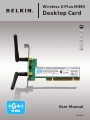 1
1
-
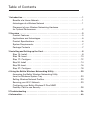 2
2
-
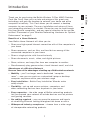 3
3
-
 4
4
-
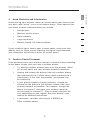 5
5
-
 6
6
-
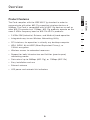 7
7
-
 8
8
-
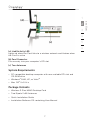 9
9
-
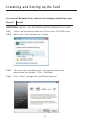 10
10
-
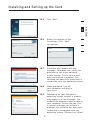 11
11
-
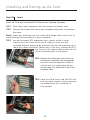 12
12
-
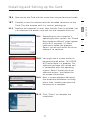 13
13
-
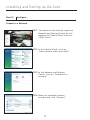 14
14
-
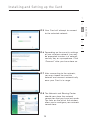 15
15
-
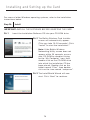 16
16
-
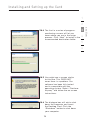 17
17
-
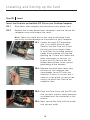 18
18
-
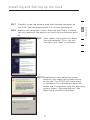 19
19
-
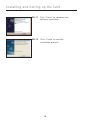 20
20
-
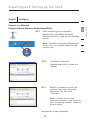 21
21
-
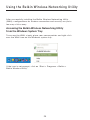 22
22
-
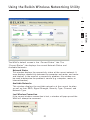 23
23
-
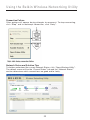 24
24
-
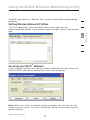 25
25
-
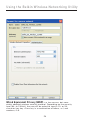 26
26
-
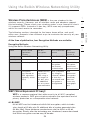 27
27
-
 28
28
-
 29
29
-
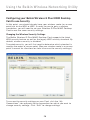 30
30
-
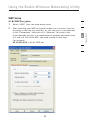 31
31
-
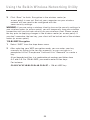 32
32
-
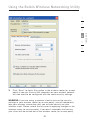 33
33
-
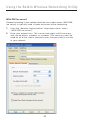 34
34
-
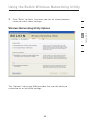 35
35
-
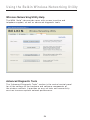 36
36
-
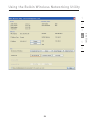 37
37
-
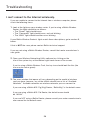 38
38
-
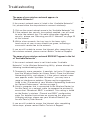 39
39
-
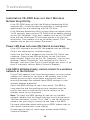 40
40
-
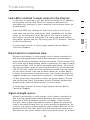 41
41
-
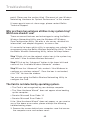 42
42
-
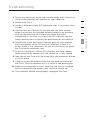 43
43
-
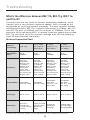 44
44
-
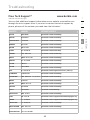 45
45
-
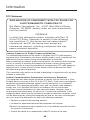 46
46
-
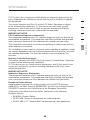 47
47
-
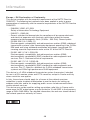 48
48
-
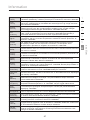 49
49
-
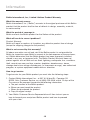 50
50
-
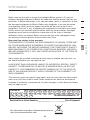 51
51
-
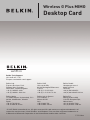 52
52
-
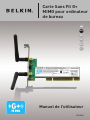 53
53
-
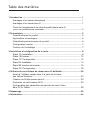 54
54
-
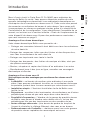 55
55
-
 56
56
-
 57
57
-
 58
58
-
 59
59
-
 60
60
-
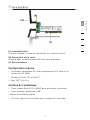 61
61
-
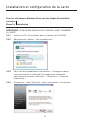 62
62
-
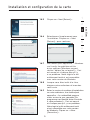 63
63
-
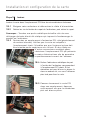 64
64
-
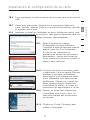 65
65
-
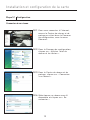 66
66
-
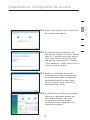 67
67
-
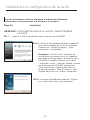 68
68
-
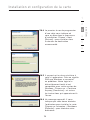 69
69
-
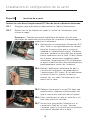 70
70
-
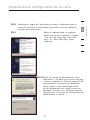 71
71
-
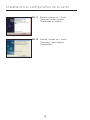 72
72
-
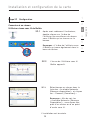 73
73
-
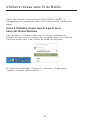 74
74
-
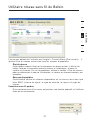 75
75
-
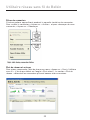 76
76
-
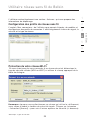 77
77
-
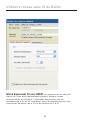 78
78
-
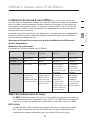 79
79
-
 80
80
-
 81
81
-
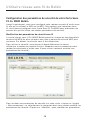 82
82
-
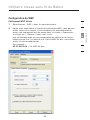 83
83
-
 84
84
-
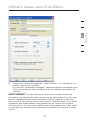 85
85
-
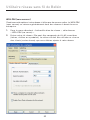 86
86
-
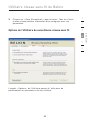 87
87
-
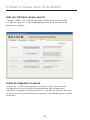 88
88
-
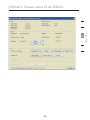 89
89
-
 90
90
-
 91
91
-
 92
92
-
 93
93
-
 94
94
-
 95
95
-
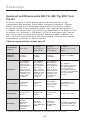 96
96
-
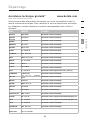 97
97
-
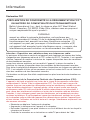 98
98
-
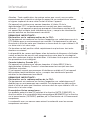 99
99
-
 100
100
-
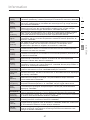 101
101
-
 102
102
-
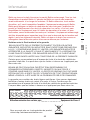 103
103
-
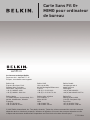 104
104
-
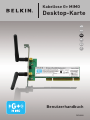 105
105
-
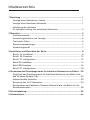 106
106
-
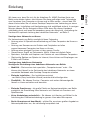 107
107
-
 108
108
-
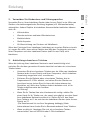 109
109
-
 110
110
-
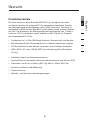 111
111
-
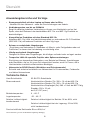 112
112
-
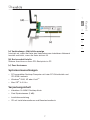 113
113
-
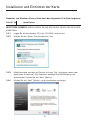 114
114
-
 115
115
-
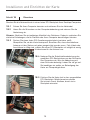 116
116
-
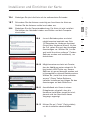 117
117
-
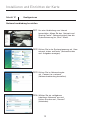 118
118
-
 119
119
-
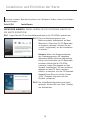 120
120
-
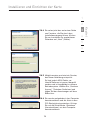 121
121
-
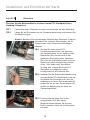 122
122
-
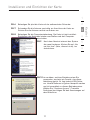 123
123
-
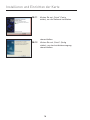 124
124
-
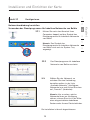 125
125
-
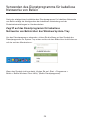 126
126
-
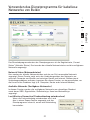 127
127
-
 128
128
-
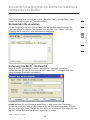 129
129
-
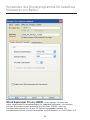 130
130
-
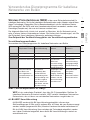 131
131
-
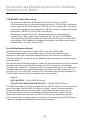 132
132
-
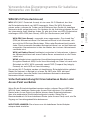 133
133
-
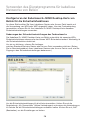 134
134
-
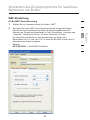 135
135
-
 136
136
-
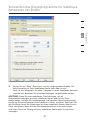 137
137
-
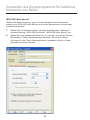 138
138
-
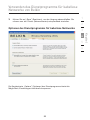 139
139
-
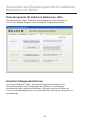 140
140
-
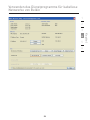 141
141
-
 142
142
-
 143
143
-
 144
144
-
 145
145
-
 146
146
-
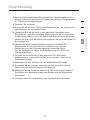 147
147
-
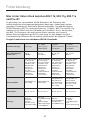 148
148
-
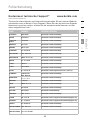 149
149
-
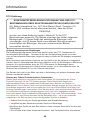 150
150
-
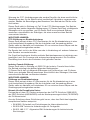 151
151
-
 152
152
-
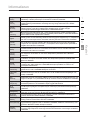 153
153
-
 154
154
-
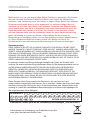 155
155
-
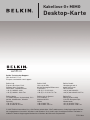 156
156
-
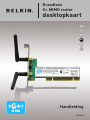 157
157
-
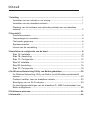 158
158
-
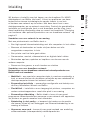 159
159
-
 160
160
-
 161
161
-
 162
162
-
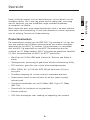 163
163
-
 164
164
-
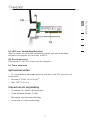 165
165
-
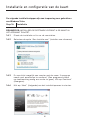 166
166
-
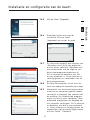 167
167
-
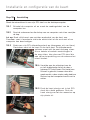 168
168
-
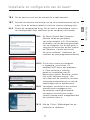 169
169
-
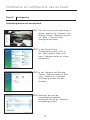 170
170
-
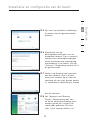 171
171
-
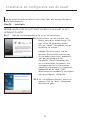 172
172
-
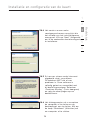 173
173
-
 174
174
-
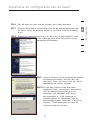 175
175
-
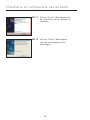 176
176
-
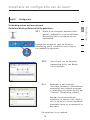 177
177
-
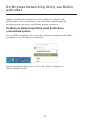 178
178
-
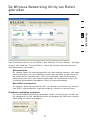 179
179
-
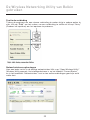 180
180
-
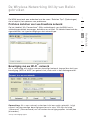 181
181
-
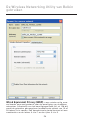 182
182
-
 183
183
-
 184
184
-
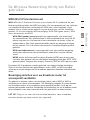 185
185
-
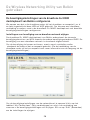 186
186
-
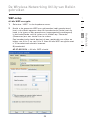 187
187
-
 188
188
-
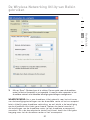 189
189
-
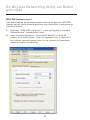 190
190
-
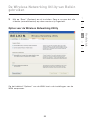 191
191
-
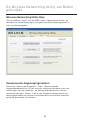 192
192
-
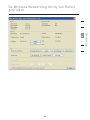 193
193
-
 194
194
-
 195
195
-
 196
196
-
 197
197
-
 198
198
-
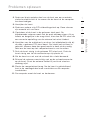 199
199
-
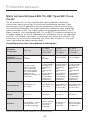 200
200
-
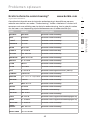 201
201
-
 202
202
-
 203
203
-
 204
204
-
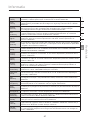 205
205
-
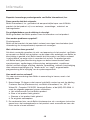 206
206
-
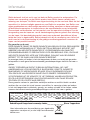 207
207
-
 208
208
-
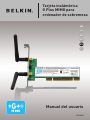 209
209
-
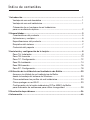 210
210
-
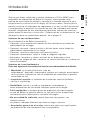 211
211
-
 212
212
-
 213
213
-
 214
214
-
 215
215
-
 216
216
-
 217
217
-
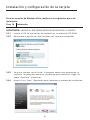 218
218
-
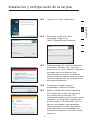 219
219
-
 220
220
-
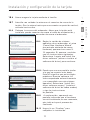 221
221
-
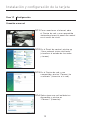 222
222
-
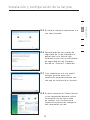 223
223
-
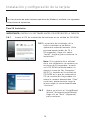 224
224
-
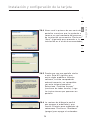 225
225
-
 226
226
-
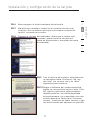 227
227
-
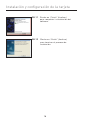 228
228
-
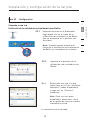 229
229
-
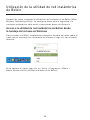 230
230
-
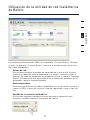 231
231
-
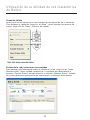 232
232
-
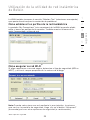 233
233
-
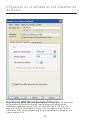 234
234
-
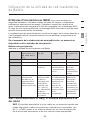 235
235
-
 236
236
-
 237
237
-
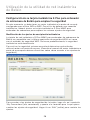 238
238
-
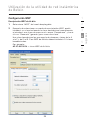 239
239
-
 240
240
-
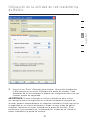 241
241
-
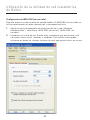 242
242
-
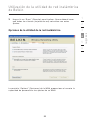 243
243
-
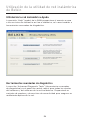 244
244
-
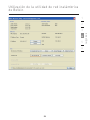 245
245
-
 246
246
-
 247
247
-
 248
248
-
 249
249
-
 250
250
-
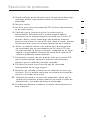 251
251
-
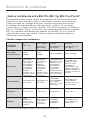 252
252
-
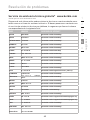 253
253
-
 254
254
-
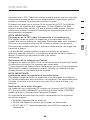 255
255
-
 256
256
-
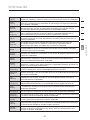 257
257
-
 258
258
-
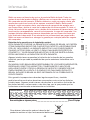 259
259
-
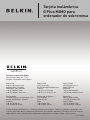 260
260
-
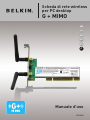 261
261
-
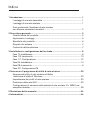 262
262
-
 263
263
-
 264
264
-
 265
265
-
 266
266
-
 267
267
-
 268
268
-
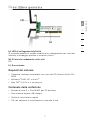 269
269
-
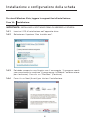 270
270
-
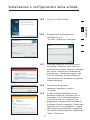 271
271
-
 272
272
-
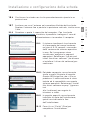 273
273
-
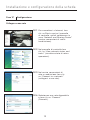 274
274
-
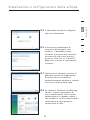 275
275
-
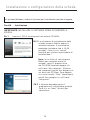 276
276
-
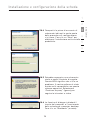 277
277
-
 278
278
-
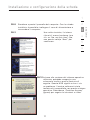 279
279
-
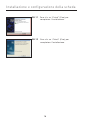 280
280
-
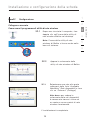 281
281
-
 282
282
-
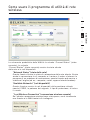 283
283
-
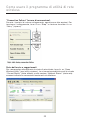 284
284
-
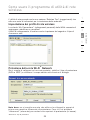 285
285
-
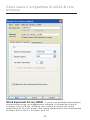 286
286
-
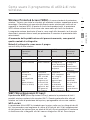 287
287
-
 288
288
-
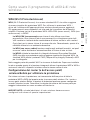 289
289
-
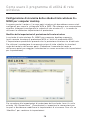 290
290
-
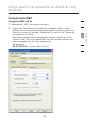 291
291
-
 292
292
-
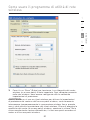 293
293
-
 294
294
-
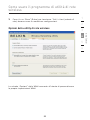 295
295
-
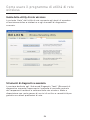 296
296
-
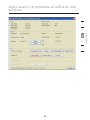 297
297
-
 298
298
-
 299
299
-
 300
300
-
 301
301
-
 302
302
-
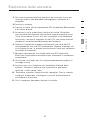 303
303
-
 304
304
-
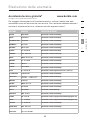 305
305
-
 306
306
-
 307
307
-
 308
308
-
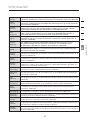 309
309
-
 310
310
-
 311
311
-
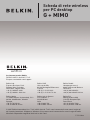 312
312
Belkin F5D9000 Manuel utilisateur
- Catégorie
- La mise en réseau
- Taper
- Manuel utilisateur
dans d''autres langues
- italiano: Belkin F5D9000 Manuale utente
- English: Belkin F5D9000 User manual
- español: Belkin F5D9000 Manual de usuario
- Deutsch: Belkin F5D9000 Benutzerhandbuch
- Nederlands: Belkin F5D9000 Handleiding
Documents connexes
-
Belkin F5D9050UK Manuel utilisateur
-
Belkin ADAPTATEUR USB SANS FIL N1 #F5D8051FR Le manuel du propriétaire
-
Belkin F5D8013EA Manuel utilisateur
-
Belkin CARTE RÉSEAU SANS FIL N1 POUR ORDINATEUR DE BUREAU #F5D8001FR Le manuel du propriétaire
-
Belkin F5D8011 Manuel utilisateur
-
Belkin CARTE RESEAU SANS FIL G MODE HAUT DEBIT POUR ORDINATEUR DE BUREAU #F5D7001FR Le manuel du propriétaire
-
Belkin PM00730tt Manuel utilisateur
-
Belkin F5D8053EA Manuel utilisateur
-
Belkin CARTE RÉSEAU SANS FIL N1 POUR ORDINATEUR PORTABLE #F5D8011FR Le manuel du propriétaire
-
Belkin CARTE RÉSEAU SANS FIL G MODE HAUT DÉBIT POUR ORDINATEUR PORTABLE #F5D7011FR Le manuel du propriétaire
Autres documents
-
Dynex DX-BGDTC Manuel utilisateur
-
Dynex DX-EBDTC Manuel utilisateur
-
Dynex DX-BUSB Manuel utilisateur
-
Microsoft Network Card MN-730 Manuel utilisateur
-
Longshine LCS-8131N3 Mode d'emploi
-
SMC 2655W Le manuel du propriétaire
-
SMC 2802W Le manuel du propriétaire
-
SMC Networks SMCWPCI-N2 Manuel utilisateur
-
Ativa Wireless-G USB Network Adapter Quick Installation Manual
-
Approx APPPCIE150 Manuel utilisateur